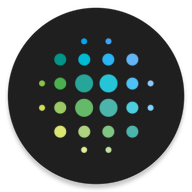电视和机顶盒如何正确连接?
在数字化飞速发展的今天,家庭娱乐方式日益丰富,而电视作为传统的娱乐中心,依然占据着不可替代的地位。不过,与早年间的简单观看不同,现代电视通过与各种智能机顶盒的连接,为用户打开了通往广阔影视资源和便捷互联网体验的全新大门。如果你正打算升级你的家庭娱乐系统,或者初次尝试将电视和机顶盒连接起来,那么本文将是你不可多得的实用指南。它不仅会详细讲解连接步骤,还会穿插一些让你倍感新奇的小知识,确保整个阅读过程既实用又充满乐趣。

选择合适的机顶盒
在动手之前,首先要明确你需要哪种机顶盒。市场上的机顶盒种类繁多,常见的有有线电视机顶盒(用于接收数字电视信号)、网络机顶盒(如智能电视盒,提供网络视频服务)、以及游戏主机(兼具游戏与媒体播放功能)。根据你的需求选择最适合的机顶盒是关键。
有线电视机顶盒:如果你习惯于观看电视台的直播节目,那么有线电视机顶盒是你的首选。它可以将有线电视信号转换成电视可以识别的数字信号。
网络机顶盒:对于追求海量在线视频资源的用户,网络机顶盒是最佳拍档。它不仅能访问各大视频平台的海量内容,还支持下载应用、播放本地媒体文件,甚至可以进行语音控制。
游戏主机:如果你是一个游戏爱好者,那么将游戏主机与电视相连,将带来沉浸式的游戏体验。此外,很多游戏主机也支持播放视频、音乐等多媒体内容。
准备工作:检查设备接口
确定了机顶盒类型后,接下来要做的就是对电视和机顶盒的接口进行一番检查。现代的电视和机顶盒通常配备有HDMI、AV(红黄白三色)、USB等多种接口,了解每种接口的功能和兼容性非常重要。
HDMI接口:高清多媒体接口,提供高质量的音视频传输,是连接电视和机顶盒的首选。
AV接口:传统的音视频复合接口,虽然画质和音质略逊于HDMI,但几乎所有电视和机顶盒都支持,是兼容性最强的选择。
USB接口:用于连接外部存储设备,如U盘、移动硬盘,播放本地媒体文件。
连接步骤:以HDMI接口为例
以最常见的HDMI接口连接为例,让我们一步步完成电视和机顶盒的连接。
1. 关闭电视和机顶盒电源
在开始连接之前,请确保电视和机顶盒都已关闭,以避免在连接过程中造成短路或损坏设备。
2. 找到HDMI接口
在电视和机顶盒的背面,找到HDMI接口。通常,HDMI接口呈梯形,比其他接口宽一些,且接口周围有“HDMI”字样标识。
3. 连接HDMI线
将HDMI线的一端插入机顶盒的HDMI输出接口,另一端插入电视的HDMI输入接口。注意,电视有多个HDMI输入接口时,请记录下你选择的接口编号,以便后续设置。
4. 连接电源线和网线(如适用)
将机顶盒的电源线插入机顶盒的电源接口,另一端插入电源插座。
如果机顶盒需要网络连接(如网络机顶盒),则将网线的一端插入机顶盒的LAN接口,另一端插入路由器的LAN接口。
5. 打开电视和机顶盒
依次打开电视和机顶盒的电源。此时,电视屏幕可能会显示“无信号”或“HDMI未连接”等信息,这是正常现象,因为尚未进行信号源设置。
6. 设置电视信号源
使用电视遥控器,进入电视的设置菜单。
在设置菜单中,找到“信号源”或“输入源”选项。
选择你刚才连接的HDMI接口编号(如HDMI1、HDMI2等)。
电视屏幕应会显示机顶盒的界面,表示连接成功。
小贴士:解决常见问题
无信号或黑屏:检查HDMI线是否插紧,确保电视和机顶盒都已正确连接到电源,并尝试更换HDMI线。
无法联网:确保网线连接正确,路由器正常工作,并检查机顶盒的网络设置。
音频不同步:尝试重启机顶盒和电视,或在机顶盒的设置中调整音视频同步选项。
拓展功能:利用其他接口
除了HDMI接口,你还可以利用AV接口、USB接口等,实现更多功能。
AV接口连接:如果你的电视或机顶盒没有HDMI接口,可以使用AV线连接。将AV线的红、黄、白三色插头分别插入机顶盒的AV输出接口和电视的AV输入接口,然后在电视的设置中选择相应的AV信号源。
USB接口使用:通过USB接口,你可以将U盘、移动硬盘等存储设备连接到机顶盒上,播放本地视频、音乐、图片等。部分机顶盒还支持通过USB接口安装第三方应用,进一步扩展功能。
智能体验:连接WiFi和蓝牙
许多现代机顶盒支持WiFi和蓝牙功能,这让你能够享受更加便捷的无线连接体验。
连接WiFi:在机顶盒的设置菜单中,找到网络设置选项,选择WiFi,然后输入你的WiFi密码进行连接。
蓝牙配对
- 上一篇: 维生素C的正确摄入方法,你掌握了吗?
- 下一篇: 掌握度分秒换算技巧:轻松进行加减乘除运算
游戏攻略帮助你
更多+-
04/14
-
04/14
-
04/14
-
04/14
-
04/14